1. Общие
Обзор
Раздел Администрирование → Общие содержит несколько страниц по настройке умолчаний, связанных с веб-интерфейсом, и тонкой настройки Zabbix.
Список доступных подразделов появляется при нажатии на Общие в разделе меню Администрирование. Переключаться между различными страницами настроек также можно при помощи выпадающего меню слева вверху.
1 Веб-интерфейс
Эта страница содержит некоторые настройки умолчаний, связанных с веб-интерфейсом.
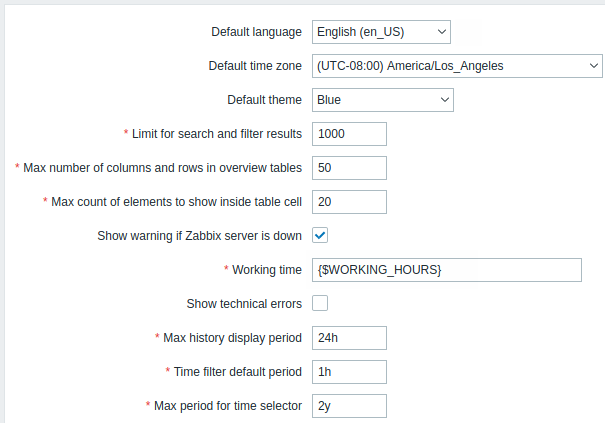
Параметры настроек:
| Параметр | Описание |
|---|---|
| Язык по умолчанию (Default language) |
Язык по умолчанию для пользователей, которые не указали язык в своих профилях, и гостевых пользователей. Дополнительную информацию см. в разделе Установка дополнительных языков веб-интерфейса. |
| Часовой пояс по умолчанию (Default time zone) |
Часовой пояс по умолчанию для пользователей, которые не указали часовой пояс в своих профилях, и гостевых пользователей. |
| Тема по умолчанию (Default theme) |
Тема по умолчанию для пользователей, которые не указали тему в своих профилях, и гостевых пользователей. |
| Лимит элементов в результатах поиска и фильтрах (Limit for search and filter results) |
Максимальное количество элементов (строк), которые будут отображаться в списках веб-интерфейса, например: Настройка → Узлы сети. Примечание: Если значение равно, например, «50», то будут отображаться только первые 50 элементов во всех затронутых списках веб-интерфейса. Если какие-нибудь списки содержат больше пятидесяти элементов, тогда такое превышение будет указываться знаком «+» в Отображено с 1 по 50 из 50+ найденных. Так же, если используется фильтрация и имеется более 50 совпадений, то отобразятся только первые 50 совпадений. |
| Макс. количество колонок и строк в таблицах обзора (Max number of columns and rows in overview tables) |
Максимальное количество столбцов и строк, которое будет отображаться в виджетах панели Обзор данных и Обзор триггеров. Один и тот же лимит применяется и к столбцам, и к строкам. Если существует больше строк и/или столбцов, чем показано, система отобразит предупреждение внизу таблицы: «Отображаются не все результаты. Укажите более конкретные критерии поиска». |
| Макс. количество элементов отображаемое в ячейке таблицы Max count of elements to show inside table cell |
Для объектов, которые отображаются в одной ячейке таблицы, отображать не более, чем задано этим параметром. |
| Показывать предупреждение, если Zabbix сервер недоступен (Show warning if Zabbix server is down) |
Этот параметр включает показ предупреждающего сообщения, если не удаётся «достучаться» до Zabbix сервера (возможно, выключенного). Сообщение остаётся на экране, даже если пользователь прокрутил страницу вниз. При наведении на сообщение курсора мыши оно временно исчезает, чтобы можно было увидеть содержимое под сообщением. Этот параметр поддерживается с версии Zabbix 2.0.1. |
| Рабочее время (Working time) |
Этот общесистемный параметр определяет часы работы. На графиках рабочее время отображается белым фоном, а нерабочее время — серым. Описание формата времени смотрите на странице Настройка периодов времени. Поддерживаются пользовательские макросы (с версии Zabbix 3.4.0). |
| Отображение технических ошибок (Show technical errors) |
Если этот флажок установлен, все зарегистрированные пользователи смогут видеть технические ошибки (PHP/SQL). Если не установлен, информация будет доступна только Супер-администраторам Zabbix и пользователям, принадлежащим к группам пользователей с активированным режимом отладки. |
| Максимальный период отображения истории (Max history display period) |
Наибольший период времени, для которого отображать данные истории в подразделах Мониторинг: Последние даные, Веб, а также в виджете панели Обзор данных. Допустимый диапазон: 24 часа (по умолчанию) — 1 неделя. Поддерживаются суффиксы времени, например: 1w (одна неделя), 36h (36 часов). |
| Период фильтра времени по умолчанию (Time filter default period) |
Период времени, используемый по умолчанию в графиках и панелях. Допустимый диапазон: 1 минута — 10 лет (по умолчанию: 1 час). Поддерживаются суффиксы времени, например: 10m (десять минут), 5w (пять недель). Примечание: когда пользователь меняет период времени при просмотре графика, этот период времени сохраняется в качестве предпочтений пользователя, заменяя глобальное значение по умолчанию или предыдущий выбор пользователя. |
| Макс. период селектора периода времени (Max period for time selector) |
Наибольший доступный период времени для графиков и панелей. Пользователи не смогут визуализировать более старые данные. Допустимый диапазон: 1 год — 10 лет (по умолчанию: 2 года). Поддерживаются суффиксы времени, например: 1y (один год), 365w (365 недель). |
2 Авторегистрация
На этом экране вы можете настроить уровень шифрования для автоматической регистрации активного агента.
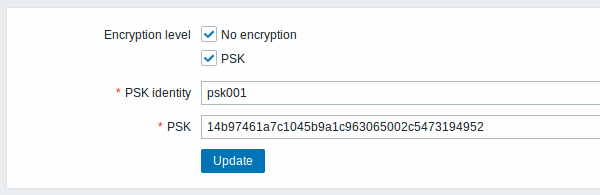
Параметры, отмеченные звёздочкой, являются обязательными.
Параметры настроек:
| Параметр | Описание |
|---|---|
| Уровень шифрования (Encryption level) |
Выберите один или оба параметра для уровня шифрования: Без шифрования (No encryption) — разрешены незашифрованные соединения PSK — разрешены зашифрованные соединения TLS с общим ключом (pre-shared key) |
| Идентификатор PSK (PSK identity) |
Введите строку идентификатора общего ключа. Это поле доступно только в том случае, если для Уровня шифрования выбрано «PSK». Не помещайте конфиденциальную информацию в идентификатор PSK, она передается незашифрованной по сети для информирования получателя, какой PSK использовать. |
| PSK | Введите общий ключ (чётное число шестнадцатеричных символов). Максимальная длина: 512 шестнадцатеричных цифр (256-байтовый PSK), если Zabbix использует библиотеку GnuTLS или OpenSSL, 64 шестнадцатеричных цифры (32-байтовый PSK), если Zabbix использует библиотеку mbed TLS (PolarSSL). Пример: 1f87b595725ac58dd977beef14b97461a7c1045b9a1c963065002c5473194952 Это поле доступно только в том случае, если для Уровня шифрования выбрано «PSK». |
Смотрите также: Безопасная авторегистрация.
3 Очистка истории
Очисткой истории (housekeeper) является периодический процесс, выполняемый Zabbix сервером. Этот процесс удаляет устаревшую информацию и информацию, удалённую пользователями.
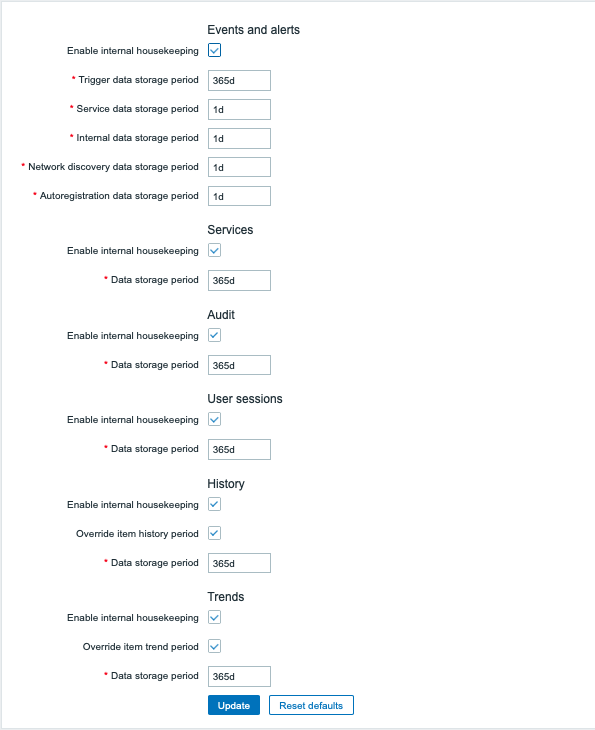
На этой странице задания очистки истории можно включить и отключить отдельно по видам задач для: событий и оповещений/услуг/аудита/сессий пользователей/истории значений/динамики изменений. Настройки очистки аудитных записей доступны в отдельном разделе меню.
Если очистка истории включена, имеется возможность настроить, какое количество дней данные истории будут храниться, прежде чем они будут удалены процессом очистки истории.
Удаление элемента данных/триггера также приведёт к удалению проблем, которые были сгенерированы этим удаляемым элементом данных/триггером.
Также событие будет удалено процессом очистки истории, только если оно не связано с проблемой каким-либо образом. Это означает, что если событие является либо событием о проблеме, либо событием о восстановлении, то оно не будет удалено, пока не будет удалена соответствующая запись о проблеме. Процесс очистки истории сначала удалит проблемы и затем — события, чтобы избежать потенциальных проблем с зависшими записями событий или проблем.
Для истории и динамики изменений доступны дополнительные параметры: Переопределить период хранения истории элементов данных и Переопределить период хранения динамики изменения элементов данных. Эти опции позволяют глобально задать, сколько дней будет храниться история/динамика изменений элементов данных (от 1 часа до 25 лет, либо «0»), в этом случае переопределяя значения, выставленные для отдельных элементов данных в полях Период хранения истории/Период хранения динамики изменений в настройках элементов данных. Обратите внимание, что период хранения не будет переопределён для тех элементов данных, в настройках которых выставлены опции Не хранить историю и/или Не хранить динамику изменений.
Имеется возможность переопределить период хранения истории/динамики изменений, даже если внутренний процесс очистки истории отключён. Таким образом, при использовании внешнего процесса очистки истории период хранения истории можно задать, используя поле Период хранения данных.
При использовании TimescaleDB, чтобы в полной мере воспользоваться преимуществами автоматического партиционирования таблиц истории и динамики изменений TimescaleDB, флажки Переопределить период хранения истории элементов данных и Переопределить период хранения динамики изменения элементов данных должны быть выставлены, так же как и флажок Активировать внутреннюю очистку истории для истории и динамики изменений. В противном случае данные, хранящиеся в этих таблицах, будут храниться в партициях; однако, процесс очистки истории не будет удалять устаревшие партиции, и будет отображаться предупреждение о неправильной конфигурации. Если удаление устаревших партиций включено, то Zabbix сервер и веб-интерфейс более не будут отслеживать удалённые элементы данных, а история по удалённым элементам данных будет очищаться при удалении устаревших партиций.
В полях периодов поддерживаются суффиксы времени, например: 1d (один день), 1w (одна неделя). Минимальное значение равно 1 дню (1 часу для истории), максимальное — 25 годам.
Кнопка Сбросить по умолчанию позволяет отменить любые сделанные изменения.
4 Журнал аудита
На этой странице можно настроить параметры журнала аудита.
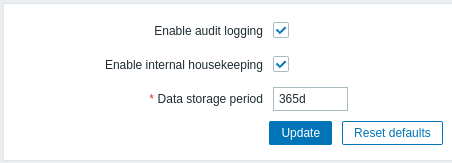
Доступны следующие параметры:
| Параметр | Описание |
|---|---|
| Включить журналирование аудита (Enable audit logging) |
Включить/отключить ведение журнала аудита. По умолчанию отмечено. |
| Активировать внутреннюю очистку истории (Enable internal housekeeping) |
Включить/отключить внутреннюю очистку истории для аудита. По умолчанию отмечено. |
| Период хранения данных (Data storage period) |
Количество дней, в течение которых аудитные записи должны храниться, прежде чем они будут удалены процессом очистки истории. Обязательно, если функция очистки включена. По умолчанию: 365 дней. |
5 Изображения
Раздел Изображения отображает все изображения, доступные в Zabbix. Изображения хранятся в базе данных.
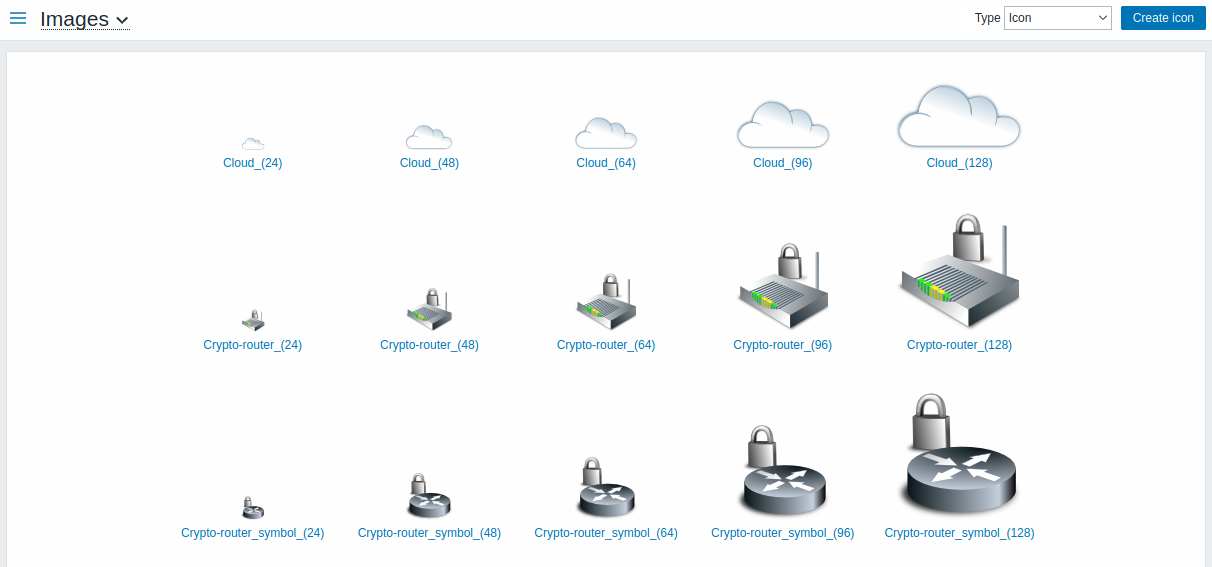
Выпадающее меню Тип позволяет вам переключаться между изображениями иконок и фоновыми рисунками:
- Иконки используются при отображении элементов карт сетей
- Фоновые рисунки используются в качестве фона карт сетей
Добавление изображения
Вы можете добавить своё собственное изображение, нажав на кнопку Создать иконку или Создать фон в правом верхнем углу.
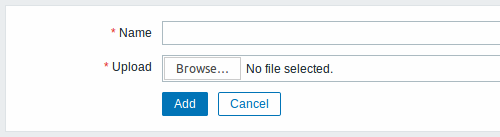
Атрибуты изображений:
| Параметр | Описание |
|---|---|
| Имя (Name) | Уникальное имя изображения. |
| Загрузить (Upload) | Выберите файл (PNG, JPEG, GIF) с локальной системы для загрузки в Zabbix. Обратите внимение, что может быть возможно загрузить и другие форматы, которые будут преобразованы в PNG во время загрузки. Для обработки изображений используется библиотека GD, поэтому поддерживаемые форматы зависят от версии используемой библиотеки (для Zabbix требуется 2.0.28 или выше). |
Максимальный размер загружаемого файла ограничен значением ZBX_MAX_IMAGE_SIZE и составляет 1024x1024 байт или 1 МБ.
Загрузка может быть неуспешной, если размер изображения близок к 1 МБ и параметр конфигурации max_allowed_packetв MySQL имеет значение по умолчанию в 1МБ. В этом случае увеличьте параметр max_allowed_packet [en].
6 Соответствия иконок
Эта страница позволяет создавать соответствия между определёнными узлами сети и определёнными иконками. Для создания соответствия используется информация из полей инвентарных данных узлов сети.
Затем соответствия можно использовать при настройке карты сети для автоматического назначения подходящих иконок соответствующим узлам сети.
Для создания нового соответствия иконок, нажмите на Создать соответствие иконок в верхнем правом углу.
![]()
Параметры настроек:
| Параметр | Описание |
|---|---|
| Имя (Name) | Уникальное имя соответствия иконок. |
| Преобразования (Mappings) |
Список преобразований. Порядок преобразований определяет, какой приоритет будет иметь преобразование. Вы можете перемещать преобразования выше и ниже по списку, используя перетаскивание (drag-and-drop). |
| Поле инвентарных данных (Inventory field) |
Поле инвентарных данных узла сети, которое будет просматриваться при поиске соответствий. |
| Выражение (Expression) | Регулярное выражение описывающее соответствие. |
| Иконка (Icon) | Иконка, используемая, если соответствие выражению найдено. |
| По умолчанию (Default) | Иконка, используемая по умолчанию. |
7 Регулярные выражения
Эта страница позволяет создавать пользовательские регулярные выражения, которые затем можно использовать в некоторых местах в Zabbix. Смотрите раздел Регулярные выражения для получения дополнительной информации.
8 Макросы
Эта страница позволяет определить общесистемные пользовательские макросы в виде пар имя-значение. Обратите внимание, что значения макросов могут храниться в виде обычного текста, секретного текста либо секрета Хранилища. Также поддерживается добавление описания.
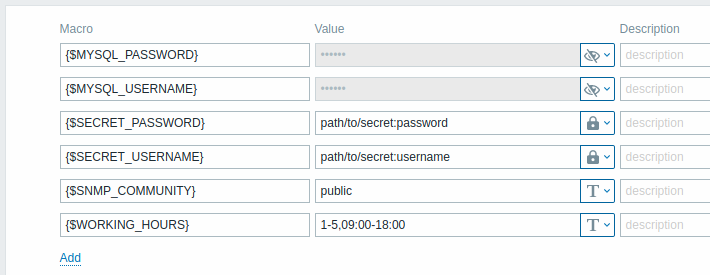
9 Опции отображения триггеров
Эта страница позволяет настроить то, каким образом состояния триггеров будут отображаться в веб-интерфейсе, а также названия и цвета уровней важности триггеров.
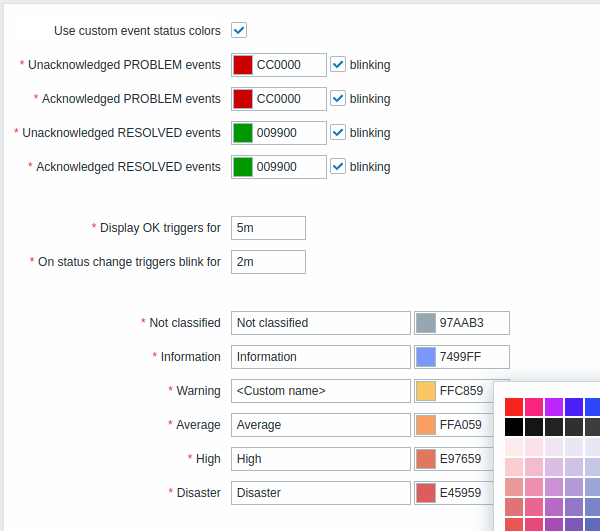
| Параметр | Описание |
|---|---|
| Использовать пользовательские цвета событий (Use custom event status colors) |
Выбор этого параметра активирует возможность изменения цветов для подтверждённых/неподтверждённых проблем. |
| Неподтвержденные события в состоянии ПРОБЛЕМА, Подтверждённые события ПРОБЛЕМА, Неподтверждённые РЕШЁННЫЕ события, Подтверждённые РЕШЁННЫЕ события (Unacknowledged PROBLEM events, Acknowledged PROBLEM events, Unacknowledged RESOLVED events, Acknowledged RESOLVED events) |
Введите новый код цвета или щёлкните по цвету, чтобы выбрать новый цвет из представленной палитры. Если отмечен флажок мигание, триггеры будут мигать в течение некоторого времени после изменения состояния, чтобы стать более заметными. |
| Отображать триггеры в состоянии ОК в течение (Display OK triggers for) |
Период времени для отображения триггеров в состоянии OK. Допустимый диапазон: 0 — 24 часа. Поддерживаются суффиксы времени, например: 5m, 2h, 1d. |
| Мигание триггеров при изменении состояния (On status change triggers blink for) |
Длительность мигания триггеров. Допустимый диапазон: 0 — 24 часа. Поддерживаются суффиксы времени, например: 5m, 2h, 1d. |
| Не классифицировано, Информация, Предупреждение, Средняя, Высокая, Чрезвычайная (Not classified, Information, Warning, Average, High, Disaster) |
Настраиваемые названия уровней важности и/или цвета для отображения вместо системного значения по умолчанию. Введите новый код цвета или щёлкните по цвету, чтобы выбрать новый цвет из представленной палитры. Обратите внимание, что введённые здесь названия будут использованы во всех локалях. Если вам нужно перевести их на другие языки для определённых пользователей, смотрите страницу Пользовательские важности триггеров. |
10 Географические карты
На этой странице можно выбрать поставщика услуг плиток географической карты и настроить параметры поставщика услуг для виджета панели Геокарта. Для обеспечения визуализации с использованием географических карт, Zabbix использует JavaScript библиотеку интерактивных карт с открытым исходным кодом Leaflet. Пожалуйста, обратите внимание, что Zabbix не контролирует качество изображений, предоставляемых сторонними поставщиками плиток, включая предустановленных поставщиков плиток.
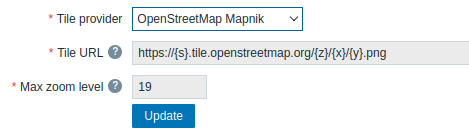
| Параметр | Описание |
|---|---|
| Провайдер плитки (Tile provider) |
Выберите одного из доступных поставщиков плиток или выберите Другое для добавления другого поставщика плиток либо собственных плиток (смотрите Использование пользовательского поставщика услуг плиток). |
| URL плитки (Tile URL) |
Шаблон URL для загрузки и отображения слоя плиток на географических картах. Это поле доступно для редактирования только если параметр Провайдер плитки имеет значение Другое. Поддерживаются следующие шаблоны-заполнители: {s} представляет один из доступных поддоменов; {z} представляет параметр уровня масштабирования в URL; {x} и {y} представляют координаты плитки; {r} можно использовать, чтобы добавить "@2x" к URL для загрузки сетчатых плиток. Пример: https://{s}.example.com/{z}/{x}/{y}{r}.png |
| Текст авторства (Attribution text) |
Текст атрибуции поставщика плиток, который будет отображаться в небольшом текстовом поле на карте. Это поле отображается только в случае, если параметр Провайдер плитки имеет значение Другое. |
| Максимальный уровень масштаба (Max zoom level) |
Наибольший уровень масштабирования карты. Это поле доступно для редактирования только если параметр Провайдер плитки имеет значение Другое. |
Использование пользовательского поставщика услуг плиток
Виджет Геокарта способен загружать растровые изображения плиток с пользовательского собственного хостинга либо службы стороннего поставщика плиток. Чтобы использовать службу стороннего поставщика плиток или собственную папку или сервер плиток, выберите Другое в поле Провайдер плитки и укажите собственный URL в поле URL плитки, используя соответствующие шаблоны-заполнители.
11 Модули
Эта страница позволяет администрировать пользовательские модули веб-интерфейса.

Нажмите на Сканировать директорию, чтобы зарегистрировать/отменить регистрацию любых пользовательских модулей. Зарегистрированные модули появятся в списке вместе с их подробностями. Незарегистрированные модули будут удалены из списка.
Вы можете отфильтровать модули по имени или состоянию (активировано/деактивировано). Нажмите на состояние модуля в списке, чтобы активировать/деактивировать модуль. Вы также можете массово активировать/деактивировать модули, выбрав их в списке, а затем нажав кнопки Активировать/Отключить под списком.
12 API токены
Эта страница позволяет создавать API токены и управлять ими.

Вы можете фильтровать API токены по имени, по пользователям, которым назначены токены, по сроку действия, по пользователям, создавшим токены, или по состоянию (активировано/деактивировано). Щёлкните по состоянию токена в списке, чтобы быстро активировать/деактивировать токен. Вы также можете массово активировать/деактивировать токены, выбрав их в списке и затем нажав на кнопки Активировать/Отключить под списком.
Чтобы создать новый токен, нажмите на кнопку Создать API токен в правом верхнем углу, затем заполните требуемые поля на экране настроек токена:

| Параметр | Описание |
|---|---|
| Имя (Name) | Видимое имя токена. |
| Пользователь (User) |
Пользователь, которому должен быть назначен токен. Чтобы быстро выбрать пользователя, начните вводить имя пользователя, его имя или фамилию, затем выберите нужного пользователя из списка авто-дополнения. Другой вариант — можно нажать кнопку «Выбрать (Select)» и выбрать пользователя из полного списка пользователей. Токен может быть назначен только одному пользователю. |
| Описание (Description) |
Необязательное описание токена. |
| Задать дату и время срока действия (Set expiration date and time) |
Снимите этот флажок, если у токена не должно быть даты истечения срока действия. |
| Истекает в (Expiry date) |
Нажмите на значок календаря чтобы выбрать дату истечения срока действия токена, или введите дату вручную в формате ГГГГ-ММ-ДД чч:мм:сс |
| Активировано (Enabled) | Снимите этот флажок, если вам нужно создать токен в деактивированном состоянии. |
Нажмите на кнопку «Добавить», чтобы создать токен. На следующем экране скопируйте и сохраните в надёжном месте значение поля Токен аутентификации до того, как закрывать страницу, затем нажмите «Закрыть». Токен появится в списке.
Значение поля Токен аутентификации невозможно посмотреть потом. Оно доступно только сразу же после создания токена. Если вы потеряете сохранённый токен, вам придётся сгенерировать его заново, при этом будет создана новая строка авторизации.
Щёлкните по имени токена, чтобы изменить его имя, описание, дату истечения срока действия или состояние токена. Обратите внимание, что невозможно изменить то, какому пользователю назначен токен. Нажмите кнопку Обновить для сохранения изменений. Если токен был утерян или раскрыт, вы можете нажать кнопку Сгенерировать заново, чтобы сгенерировать новое значение токена. Появится диалоговое окно подтверждения с запросом подтвердить данную операцию, поскольку после её выполнения ранее сгенерированный токен станет недействительным.
Пользователи, не имеющие доступа к разделу меню Администрирование, могут видеть и менять детали назначенных им токенов в разделе Профиль пользователя → API токены, только если в правах их роли пользователя разрешён параметр Управление токенами API.
13 Другие параметры
Этот раздел позволяет настроить несколько прочих параметров веб-интерфейса.
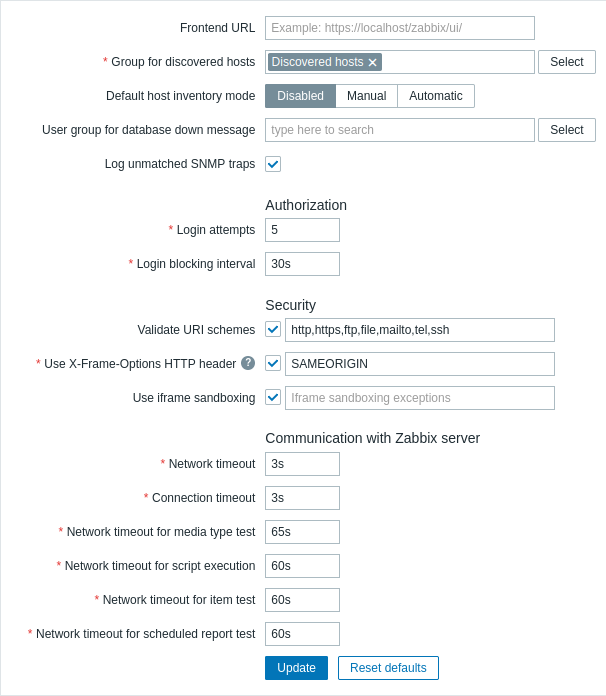
| Параметр | Описание |
|---|---|
| URL веб-интерфейса (Frontend URL) |
URL веб-интерфейса Zabbix. Этот параметр используется веб-сервисом Zabbix для связи с веб-интерфейсом и должен быть указан для активации регулярных отчётов. |
| Группа для обнаруженных узлов сети (Group for discovered hosts) |
Узлы сети, обнаруженные через сетевое обнаружение и через авторегистрацию агентов, будут автоматически помещены в группу узлов сети, выбранную здесь. |
| Режим инвентаризации узлов сети по умолчанию (Default host inventory mode) |
Режим по умолчанию инвентарных данных узлов сети. Выбранный режим будет использоваться всякий раз при создании нового узла сети или прототипа узлов сети сервером или веб-интерфейсом, если не будет переопределён в процессе обнаружения узлов сети/авторегистрации при помощи операции Задать режим инвентарных данных узлов сети. |
| Группа пользователей для сообщения при недоступности базы данных (User group for database down message) |
Группа пользователей, которым будет отправляться сообщение оповещения или «Нет». Zabbix сервер зависит от доступности его внутренней базы данных. Он не может работать без базы данных. Если база данных недоступна, выбранные пользователи будут оповещены Zabbix сервером. Оповещения будут отправлены группе пользователей, которая указана здесь, используя все заданные записи способов оповещения. Zabbix сервер не остановится; он будет ожидать, когда база данных станет доступна вновь, чтобы продолжить обработку. Оповещения состоят из следующего содержимого: [MySQL|PostgreSQL|Oracle] database <Имя БД> [on <Хост БД>:<Порт БД>] is not available: <сообщение об ошибке зависит от типа СУБД (базы данных)><Хост БД> не добавляется в сообщение, если он задан пустым значением, и <Порт БД> не добавляется, если он равен значению по умолчанию («0»). Менеджер оповещений (специальный процесс Zabbix сервера, alert manager) пытается установить новое соединение с базой данных каждые 10 секунд. Если база данных всё ещё недоступна, процесс повторит оповещения, но не чаще чем каждые 15 минут. |
| Журналировать не совпадающие SNMP трапы (Log unmatched SNMP traps) |
Журналирование SNMP трапов в случае, если соответствующие интерфейсы SNMP не найдены. |
Авторизация
| Параметр | Описание |
|---|---|
| Попытки входа (Login attempts) |
Количество неуспешных попыток входа, прежде чем возможность входа будет заблокирована. |
| Интервал блокировки входа в систему (Login blocking interval) |
Период времени, в течение которого вход в систему будет запрещён при превышении лимита попыток входа. |
Безопасность
| Параметр | Описание |
|---|---|
| Валидация схем URI (Validate URI schemes) |
Снимите флажок, чтобы отключить проверку схемы URI по белому списку, определённому параметром Разрешённые схемы URI. (по умолчанию включено). |
| Разрешённые схемы URI (Valid URI schemes) |
Список разрешённых схем URI через запятую. Применяется ко всем полям в веб-интерфейсе, где используются URI (например, URLы элементов карт сети). Это поле доступно для редактирования, только если выбрано Валидация схем URI. |
| Использовать HTTP заголовок X-Frame-Options (Use X-Frame-Options HTTP header) |
Снимите данный флажок, чтобы отключить заголовок X-Frame-options (не рекомендуется). Если отмечено, вы можете указать значение HTTP заголовка X-Frame-options. Поддерживаемые значения: SAMEORIGIN (по умолчанию) или 'self' (должно быть обрамлено апострофами) — страница может отображаться только внутри фрейма с тем же источником, как и сама страница. DENY или 'none' (должно быть обрамлено апострофами) — страница не может отображаться во фрейме, независимо от сайта, пытающегося это сделать; строка имён хостов через запятую; добавление 'self' (должно быть обрамлено апострофами) к списку позволяет странице отображаться во фрейме с тем же источником, как и сама страница. Обратите внимание, что использование 'self' или 'none' без апострофов приведёт к тому, что они будут рассматриваться как имена хостов. |
| Использовать sandbox атрибут в iframe (Use iframe sandboxing) |
Снимите данный флажок, чтобы не помещать полученное по URL содержимое в песочницу (не рекомендуется). Если отмечено, вы можете указать исключения песочницы iframe; неуказанные ограничения по-прежнему будут применяться. Если это поле пустое, применяются все ограничения атрибута sandbox. Смотрите описание атрибута sandbox [en] для более подробной информации. |
Взаимодействие с Zabbix сервером
| Параметр | Описание |
|---|---|
| Время ожидания сети (Network timeout) |
Сколько секунд ждать перед закрытием простаивающего сокета (если соединение с сервером Zabbix было установлено ранее, но веб-интерфейс не может завершить операцию чтения/передачи данных за это время, соединение будет разорвано). Допустимый диапазон: 1 — 300s (по умолчанию: 3s). |
| Время ожидания соединения (Connection timeout) |
Сколько секунд ждать, прежде чем остановить попытку соединения с сервером Zabbix. Допустимый диапазон: 1 — 30s (по умолчанию: 3s). |
| Время ожидания сети при тесте способа оповещения (Network timeout for media type test) |
Сколько секунд ждать ответа при тестировании способа оповещения. Допустимый диапазон: 1 — 300s (по умолчанию: 65s). |
| Время ожидания сети при выполнении скриптов (Network timeout for script execution) |
Сколько секунд ждать ответа при выполнении скрипта. Допустимый диапазон: 1 — 300s (по умолчанию: 60s). |
| Время ожидания сети при тесте элемента данных (Network timeout for item test) |
Сколько секунд ждать возврата данных при тестировании элемента данных. Допустимый диапазон: 1 - 300s (по умолчанию: 60s). |
| Время ожидания сети при тесте регулярного отчёта (Network timeout for scheduled report test) |
Сколько секунд ждать возврата данных при тестировании регулярного отчёта. Допустимый диапазон: 1 — 300s (по умолчанию: 60s). |


